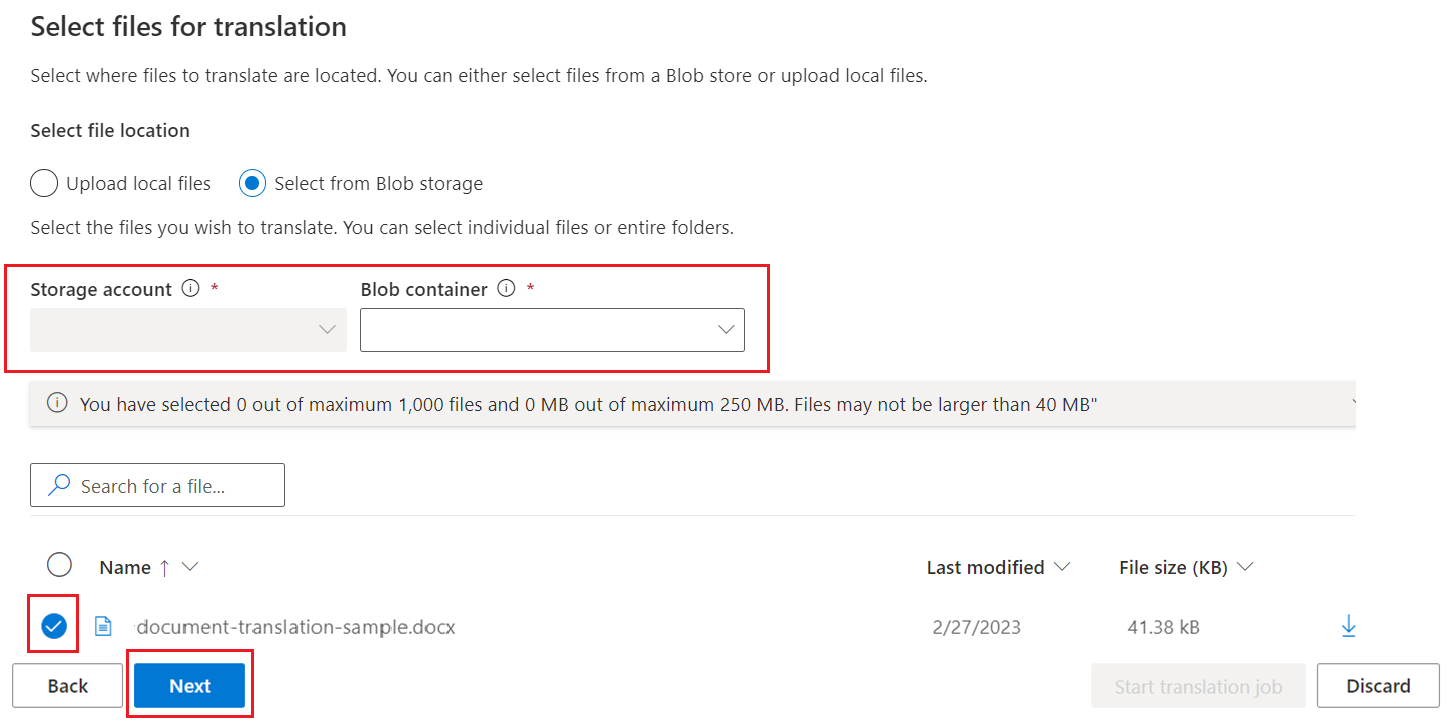Terjemahan Dokumen di Language Studio (Pratinjau)
Penting
Terjemahan Dokumen di Language Studio saat ini dalam Pratinjau Umum. Fitur, pendekatan, dan proses dapat berubah, sebelum Ketersediaan Umum (GA), berdasarkan umpan balik pengguna.
Saat ini, konektivitas jaringan virtual tidak didukung untuk fitur Terjemahan Dokumen di Language Studio.
Terjemahan Dokumen di Azure AI Language Studio adalah antarmuka pengguna tanpa kode yang memungkinkan Anda menerjemahkan dokumen secara interaktif dari Azure Blob Storage atau lokal.
Wilayah yang didukung
Fitur Terjemahan Dokumen di Language Studio saat ini tersedia di wilayah berikut;
| DisplayName | Nama |
|---|---|
| AS Timur | eastus |
| AS Timur 2 | eastus2 |
| US Barat 2 | westus2 |
| AS Barat 3 | westus3 |
| UK Selatan | uksouth |
| US Tengah Selatan | southcentralus |
| Australia Timur | australiaeast |
| India Tengah | centralindia |
| Eropa Utara | northeurope |
| Eropa Barat | westeurope |
| Swiss Utara | switzerlandnorth |
Prasyarat
Jika sebelumnya Anda atau administrator telah menyiapkan sumber daya Penerjemah dengan identitas terkelola yang ditetapkan sistem, mengaktifkan penetapan peran Kontributor Data Blob Penyimpanan, dan membuat akun Azure Blob Storage, Anda dapat melewati bagian ini dan Segera memulai.
Catatan
Terjemahan Dokumen saat ini hanya didukung di sumber daya Penerjemah (layanan tunggal), dan tidak disertakan dalam sumber daya layanan Azure AI (multi-layanan).
Terjemahan Dokumen didukung dalam Paket Layanan Standar S1 (Bayar sesuai penggunaan) atau dalam Paket Diskon Volume D3. LihatHarga layanan Azure AI—Penerjemah.
Terjemahan Dokumen di Language Studio memerlukan sumber daya berikut:
Akun Azure aktif. Jika Anda tidak memilikinya, Anda dapat membuat akun gratis.
Sumber daya Penerjemah layanan tunggal (bukan sumber daya layanan Azure AI multi-layanan) dengan identitas terkelola yang ditetapkan sistem diaktifkan dan peran Kontributor Data Blob Penyimpanan yang ditetapkan. Untuk informasi selengkapnya, lihatIdentitas terkelola untuk Terjemahan Dokumen. Selain itu, pastikan wilayah dan bagian harga selesai sebagai berikut:
Wilayah Sumber Daya. Untuk proyek ini, pilih wilayah geografis seperti US Timur. Untuk Terjemahan Dokumen, identitas terkelola yang ditetapkan sistem tidak didukung untuk wilayah Global .
Tingkat harga. Pilih Standar S1 atau D3 untuk mencoba layanan. Penerjemahan Dokumen tidak didukung di tingkat gratis.
Akun Azure Blob Storage. Akun Azure Blob Storage aktif diperlukan untuk menggunakan Terjemahan Dokumen di Language Studio.
Sekarang setelah Anda menyelesaikan prasyarat, mari kita mulai menerjemahkan dokumen!
Memulai
Setidaknya diperlukan satu dokumen sumber. Anda dapat mengunduh dokumen sampel terjemahan dokumen kami. Bahasa sumbernya adalah bahasa Inggris.
Navigasi ke Language Studio.
Jika Anda menggunakan Language Studio untuk pertama kalinya, layar pop-up Pilih sumber daya Azure akan muncul. Buat pilihan berikut:
- Direktori Azure.
- Langganan Azure.
- Jenis sumber daya. Pilih Penerjemah.
- Nama sumber daya. Sumber daya yang Anda pilih harus mengaktifkan identitas terkelola.
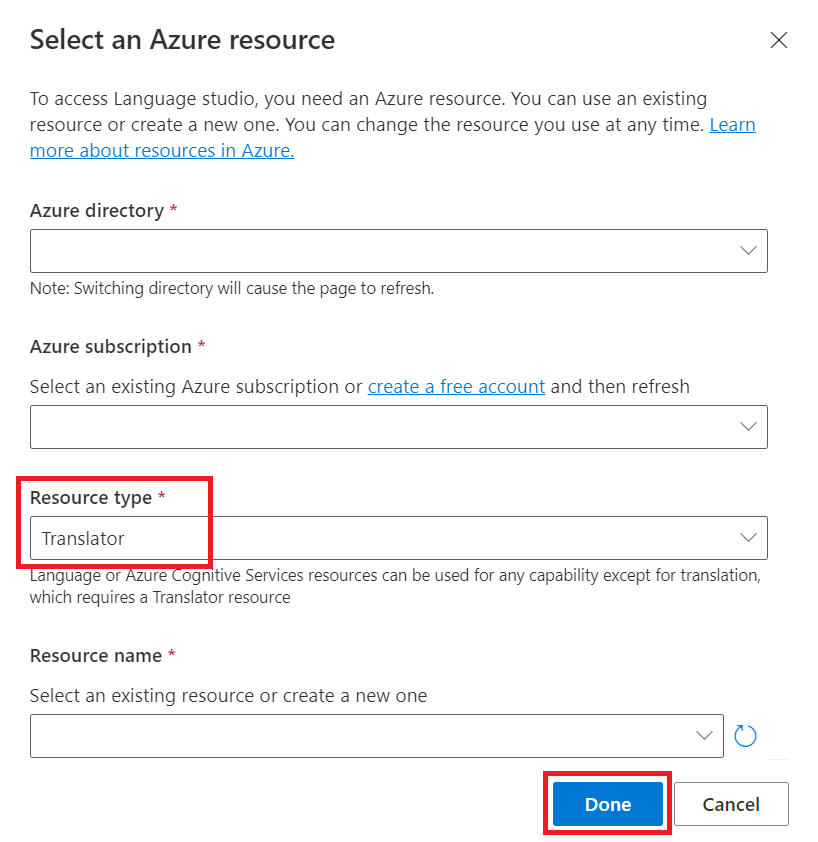
Tip
Anda dapat memperbarui direktori dan sumber daya yang dipilih dengan memilih ikon Pengaturan penerjemah yang terletak di bagian navigasi kiri.
Navigasi ke Language Studio dan pilih petak peta Terjemahan Dokumen:
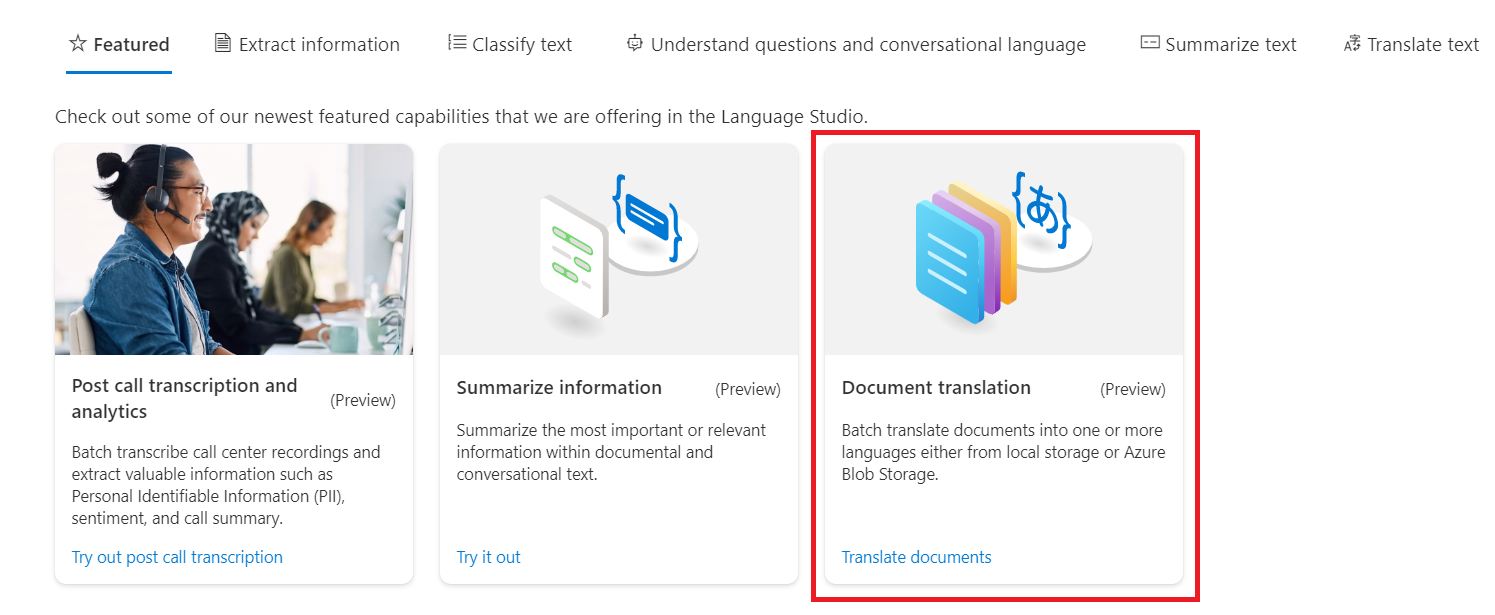
Jika Anda menggunakan fitur Terjemahan Dokumen untuk pertama kalinya, mulailah dengan Konfigurasi Awal untuk memilih sumber daya Penerjemah Azure AI dan akun penyimpanan Dokumen Anda:
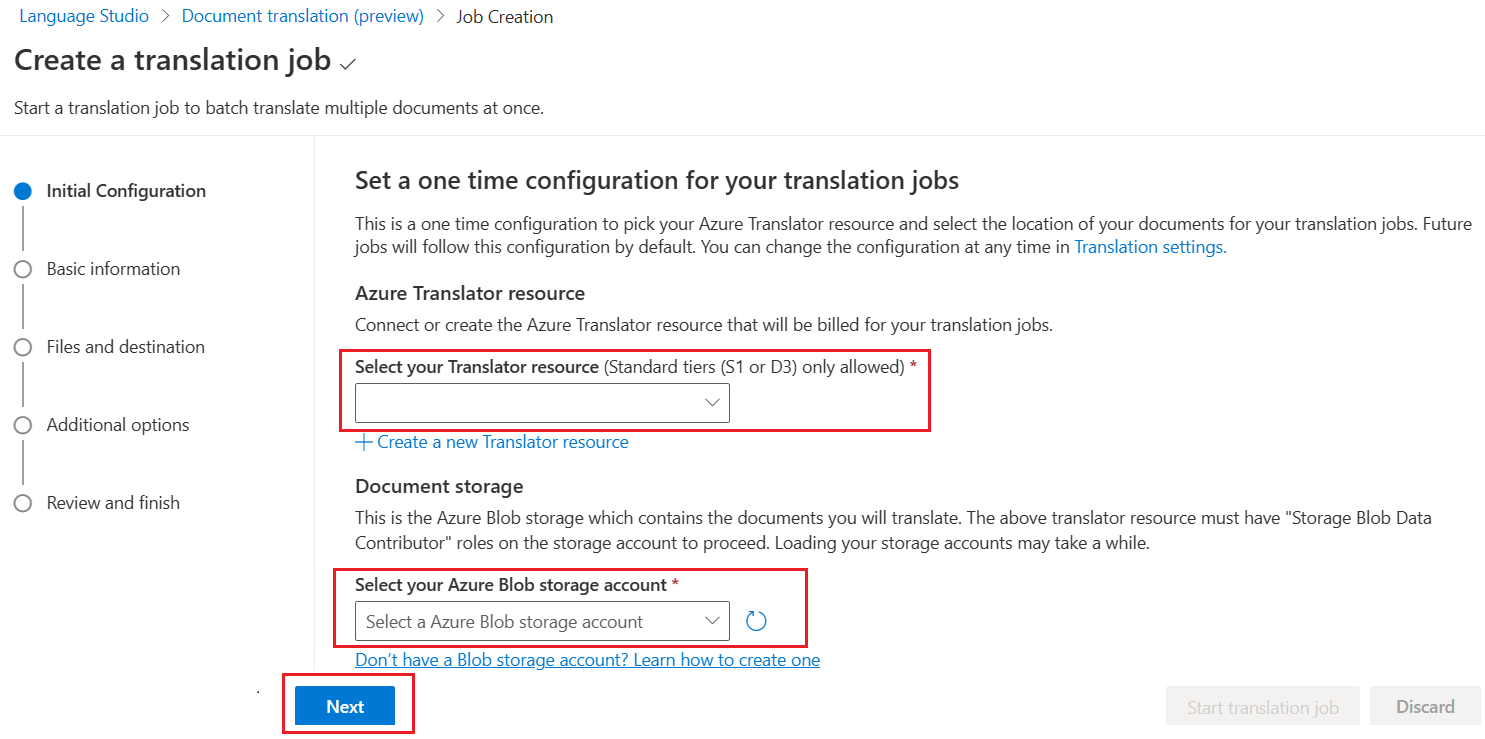
Di bagian Pekerjaan, pilih bahasa yang akan Diterjemahkan dari (sumber) atau pertahankan bahasa deteksi Otomatis default dan pilih bahasa untuk Diterjemahkan ke (target). Anda dapat memilih maksimal 10 bahasa target. Setelah Anda memilih bahasa sumber dan target, pilih Berikutnya:
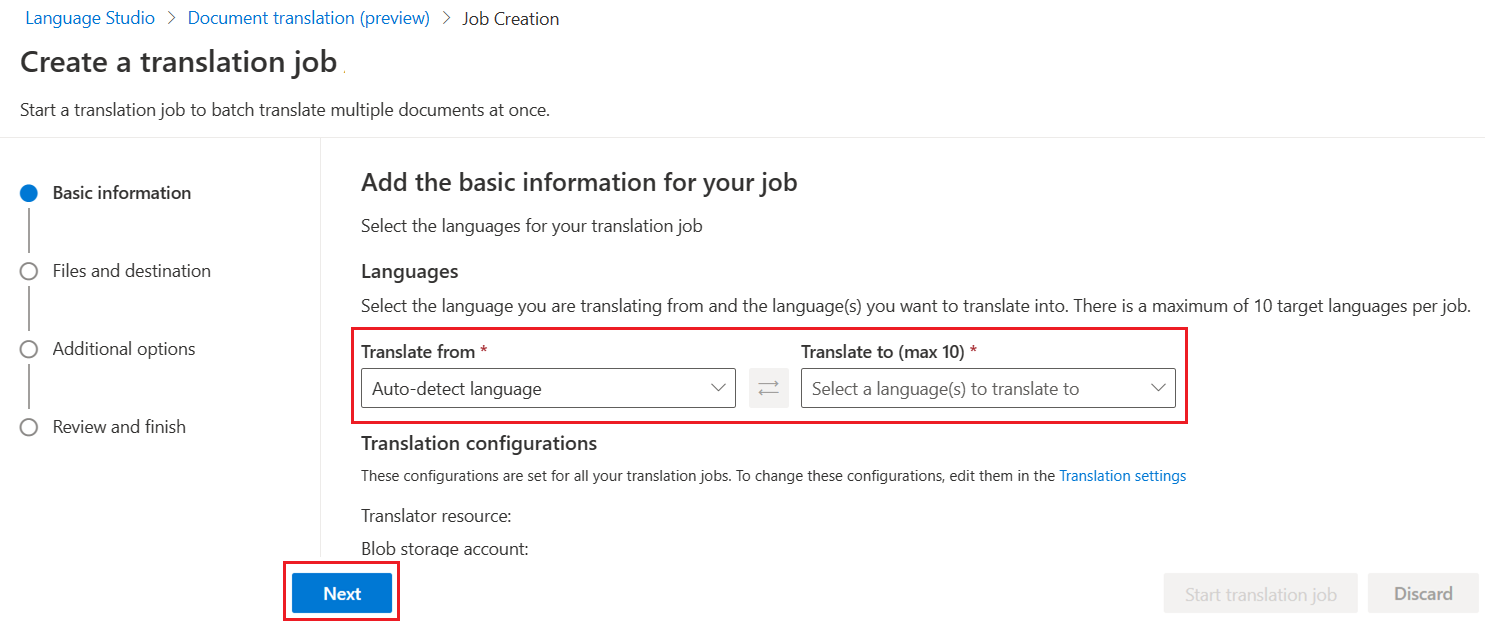
Lokasi dan tujuan file
File sumber dan target Anda dapat ditemukan di lingkungan lokal atau kontainer Azure Blob Storage Anda. Ikuti langkah-langkah untuk memilih tempat untuk mengambil sumber Anda dan menyimpan file target Anda:
Pilih lokasi file sumber
Di bagian file dan tujuan , pilih file untuk diterjemahkan dengan memilih tombol Unggah file lokal.
Selanjutnya, pilih ➕ Tambahkan file, pilih file untuk terjemahan, lalu pilih Berikutnya:
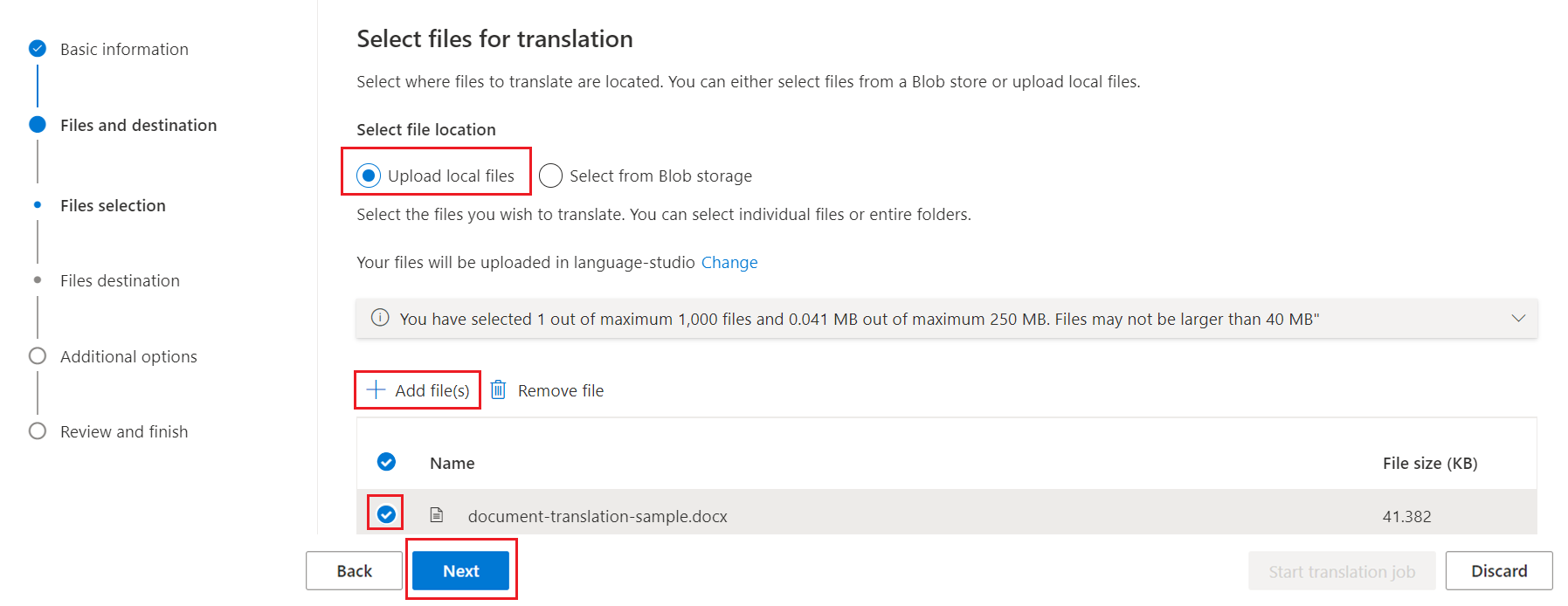
Pilih tujuan file target
Saat masih berada di bagian file dan tujuan , pilih Unduh file yang diterjemahkan. Setelah Anda membuat pilihan, pilih Berikutnya:
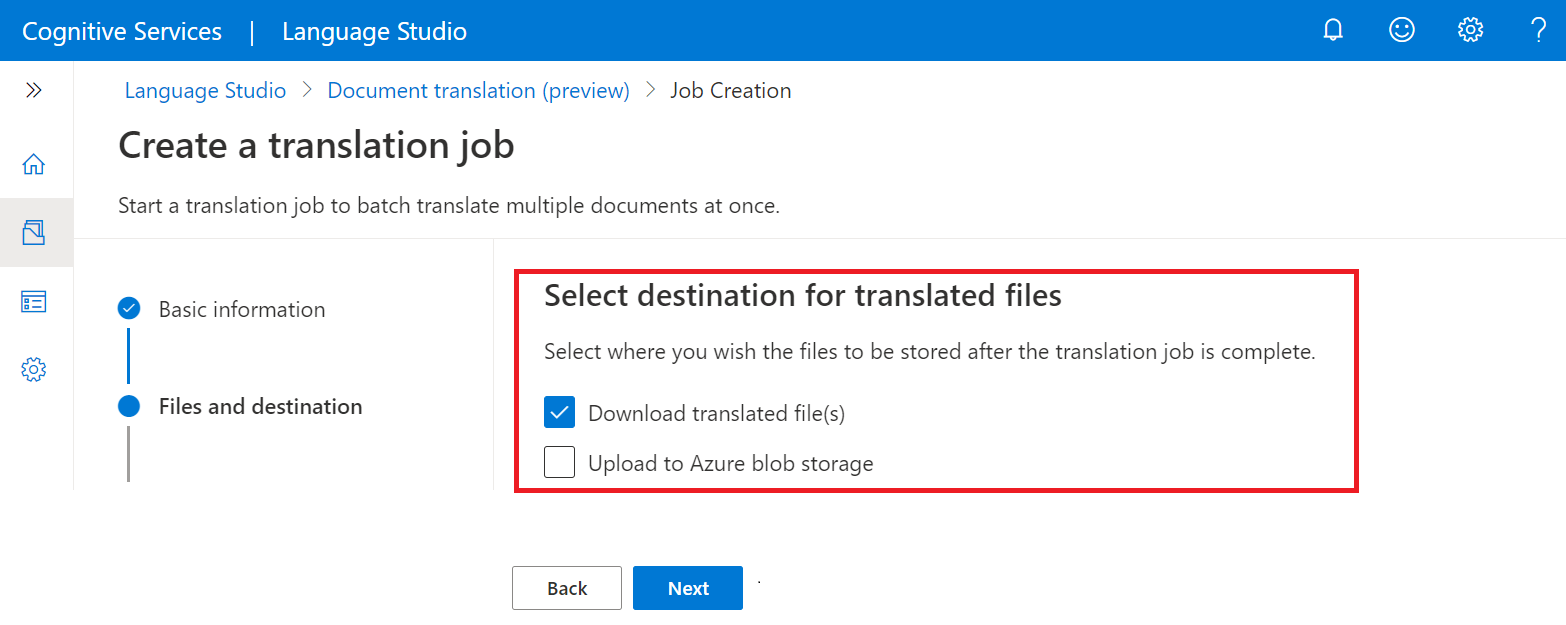
Pilihan dan tinjauan opsional
(Opsional) Anda dapat menambahkan opsi tambahan untuk terjemahan kustom dan/atau file glosarium. Jika Anda tidak memerlukan opsi ini, cukup pilih Berikutnya.
Pada halaman Tinjau dan selesai , periksa untuk memastikan bahwa pilihan Anda sudah benar. Jika tidak, Anda bisa kembali. Jika semuanya terlihat baik, pilih tombol Mulai pekerjaan terjemahan.
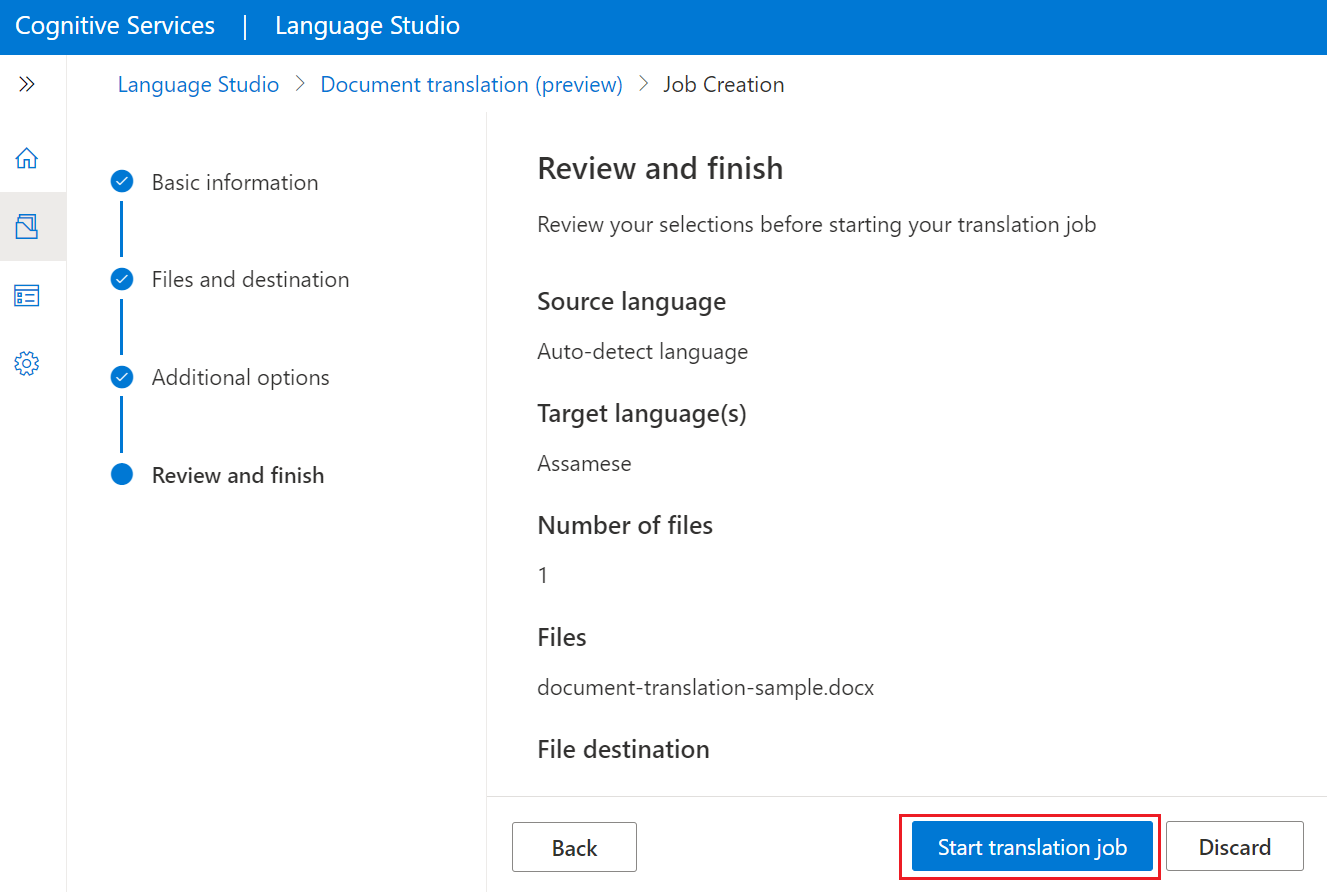
Halaman Riwayat pekerjaan berisi id pekerjaan Terjemahan dan status pekerjaan.
Catatan
Daftar pekerjaan terjemahan di halaman riwayat pekerjaan mencakup semua pekerjaan yang dikirimkan melalui sumber daya penerjemah yang dipilih. Jika kolega Anda menggunakan sumber daya penerjemah yang sama untuk mengirimkan pekerjaan, Anda akan melihat status pekerjaan tersebut di halaman riwayat pekerjaan.
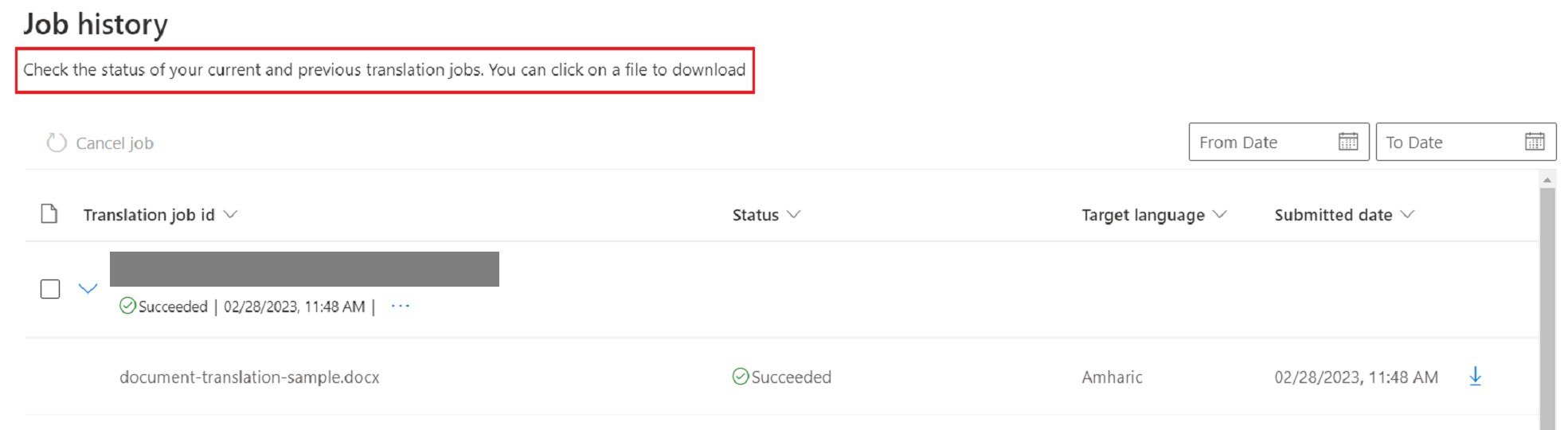
Itu saja! Anda sekarang tahu cara menerjemahkan dokumen menggunakan Azure AI Language Studio.
Langkah berikutnya
Saran dan Komentar
Segera hadir: Sepanjang tahun 2024 kami akan menghentikan penggunaan GitHub Issues sebagai mekanisme umpan balik untuk konten dan menggantinya dengan sistem umpan balik baru. Untuk mengetahui informasi selengkapnya, lihat: https://aka.ms/ContentUserFeedback.
Kirim dan lihat umpan balik untuk